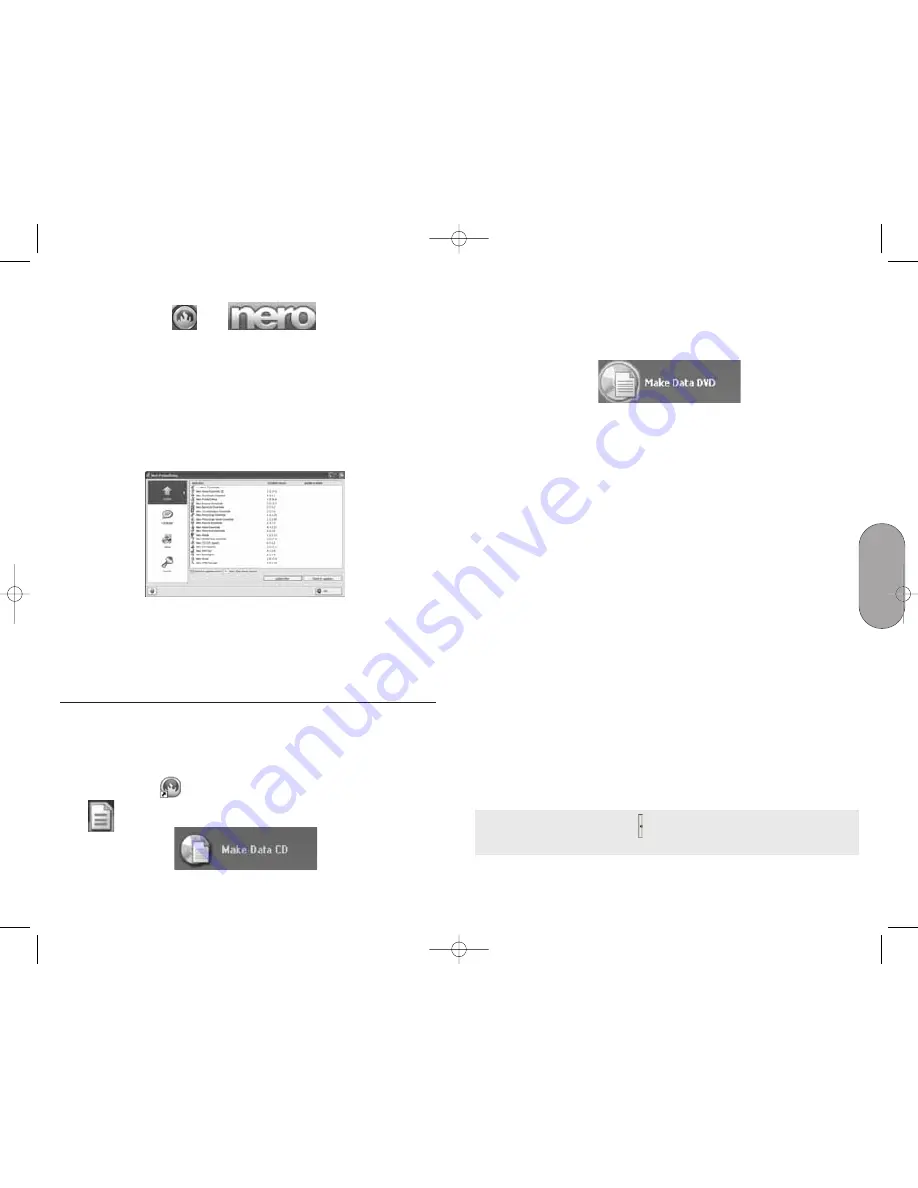
Por
tuguês
75
74
D. Nero ProductSetup
Estes botões abrem o Nero ProductSetup. A área do Nero ProductSetup permite a
busca de atualizações, mudar o idioma, modificar ou remover o conjunto de soft-
ware Nero 7 Essentials e introduzir códigos de licença para outros recursos.
A primeira coluna contém o número da versão do software instalado e as demais
colunas mostram os números das versões atualmente disponíveis. Dessa forma,
você poderá manter seus programas sempre atualizados. Para atualizar o software,
conecte-se à Internet após isto clique no botão à direita da nova versão e faça o
download da versão mais recente. Em seguida, rode a aplicação que foi baixada no
computador.
6. FUNÇÕES BÁSICAS DO SOFTWARE
A. Gravação de um CD/DVD
Esta seção trata somente das configurações básicas padrão. Para obter maiores
detalhes, consulte os guias de Ajuda dos Manuais do Nero StartSmart.
a. Criar um disco de dados
1. Clique no ícone
do Nero StartSmart; selecione a categoria "Data" (Dados)
e clique em "Make Data CD” (Criar CD de dados).
E: Funcionalidade experimental por 30 dias
Este conjunto de software inclui alguns recursos especiais que podem ser acessados
por 30 dias. O início deste período experimental de 30 dias se dá na primeira vez
que você tentar usar cada recurso.
Para criar um DVD de dados, siga as mesmas etapas, porém clique em “Make Data
DVD” (Criar DVD de dados). Esses botões podem ser também encontrados na área
Favoritos. Para obter a melhor compatibilidade com DVDs de dados, não use a
opção de multi-sessões. Devido a limitações de especificação, na maioria dos casos,
as multi-sessões de discos DVD de dados geralmente não podem ser lidas nos sis-
temas operacionais Windows 98SE, Me ou 2000.
Nero Express 7 Essentials inicia automaticamente e a janela de compilação abre
para você adicionar seus dados..
2. Na janela, clique no botão “Add” (Adicionar) para abrir a janela de seleção de
arquivos.
3. Selecione os arquivos desejados e clique no botão “Add” (Adicionar) para
transferir os mesmos à compilação.
4. Após acabar de adicionar os arquivos, clique no botão “Close” (Fechar) para
fechar a janela e retornar à tela do Nero Express 7 Essentials. .
5. Todos os arquivos que foram adicionados aparecem na janela de compilação.
Clique no botão “Next” (Avançar) para passar à janela de gravação.
6. Antes de gravar o disco, faça os ajustes finais:
Current Recorder(Gravador atual): selecione o gravador de DVD Memorex da
lista de gravadores conectados.
Disc name (Nome do disco): se desejar, dê um nome ao disco.
Number of copies (Número de cópias): Number of copies (Número de cópias).
Verify data on disc after burning (Verificar dados no disco após a gravação):
se esta caixa de verificação estiver selecionada, o programa verifica se os
dados gravados no disco são idênticos aos dados originais, após a gravação
do disco. Isso garante que os dados gravados funcionarão conforme deseja
dos. Entretanto, esta etapa aumenta o tempo total do processo de gravação.
Allow files to be added later (multisession disc) (Permitir adição de arquiv
os posteriormente – disco multi-sessão): Se esta caixa de verificação estiver
selecionada, um disco multi-sessão é criado, permitindo que se adicionem
outras sessões posteriormente. Se a caixa de verificação não for selecionada,
o disco é finalizado e não será possível fazer nenhuma gravação adicional.
Observação: clicar no botão “More” (Mais) no lado esquerdo expande a janela de
gravação e oferece outras opções de configuração, como a seleção do método, veloci-
dade e simulação do processo de gravação
7. Clique no botão “Burn” (Gravar) para iniciar a gravação do disco.
O processo de gravação inicia e você verá as informações sobre o status atual.
32023220_SG 050207.qxp:32023292_QIG_LO.qxp 8/3/07 11:48 AM Page 74






















